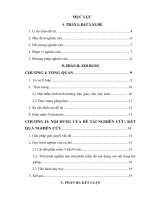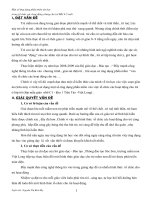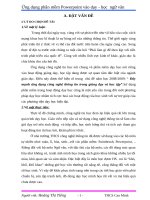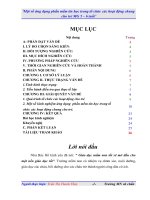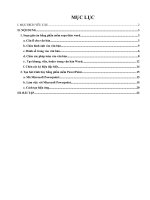ỨNG DỤNG PHẦN MỀM POWERPOINT 2003 TRONG SOẠN GIÁO ÁN
Bạn đang xem bản rút gọn của tài liệu. Xem và tải ngay bản đầy đủ của tài liệu tại đây (1000.54 KB, 29 trang )
1
Exit
CHUYÊN ĐỀ
CHUYÊN ĐỀ
CHUYÊN ĐỀ
CHUYÊN ĐỀ
Start
XIN CHÂN THÀNH KÍNH CHÀO QUÝ VỊ THAM DỰ
XIN CHÂN THÀNH KÍNH CHÀO QUÝ VỊ THAM DỰ
CHUYÊN ĐỀ
CHUYÊN ĐỀ
NÀY!
NÀY!
“ỨNG DỤNG PHẦN MỀM POWERPOINT 2003
TRONG SOẠN GIÁO ÁN”
2
Exit
LIÊN KẾT
LIÊN KẾT
CHÚ THÍCH
CHÚ THÍCH
HIỆU ỨNG
HIỆU ỨNG
SLIDE CHỦ
Giới thiệu
POWERPOINT
CẤU TRÚC CHUYÊN ĐỀ
CẤU TRÚC CHUYÊN ĐỀ
Hình
Hình
Nhạc
3
Exit
I. GIỚI THIỆU:
I. GIỚI THIỆU:
1.
1.
LÝ DO THỰC HIỆN CHUYÊN ĐỀ :
LÝ DO THỰC HIỆN CHUYÊN ĐỀ :
Ngoài việc nắm chắc kiến thức chuyên
môn, khi thực hiện việc trình diễn bằng
Microsoft PowerPonit cũng còn không ít
khó khăn trong việc chuyễn tải nội dung
bài giảng thông qua máy tính
Để thực hiện việc sọan giáo án bằng
phần mềm Microsoft PowerPoint một
cách đồng bộ và có hiệu quả cao, hình
thức đẹp …
4
Exit
2. MỤC ĐÍCH CỦA CHUYÊN ĐỀ:
2. MỤC ĐÍCH CỦA CHUYÊN ĐỀ:
Nhằm nâng cao chất lượng việc soạn
giáo án bằng POWERPOINT
Cùng nhau trao đổi kinh nghiệm, kỹ
năng ứng dụng các tính năng mới của
POWERPOINT 2003 vào việc soạn bài giảng.
5
Exit
Đẩy mạnh việc ứng dụng CNTT vào công
tác soạn Giáo án - Giảng dạy bằng máy tính
3. PHƯƠNG PHÁP
3. PHƯƠNG PHÁP
THỰC HIỆN :
THỰC HIỆN :
Sử dụng phần mềm POWERPOINT
để thực hiện chuyên đề
Hướng dẫn thực hiện
Thực hành, trao đổi ý kiến
Đánh giá đúc rút kinh nghiệm
6
Exit
1. Màn hình PowerPoint 2000
I. TÌM HIỂU MÀN HÌNH GIAO TIẾP
Lựa chọn công việc
Các thanh công cụ để điều khiển, định dạng
7
Exit
Các thanh công cụ để điều khiển, định dạng
Lựa chọn công việc
Duyệt thử
Duyệt thử
Chế độ trình bày
2. Màn hình PowerPoint 2003
8
Exit
9
Exit
II. TẠO SLIDE CHỦ:
II. TẠO SLIDE CHỦ:
- Mở tệp PowerPoint mới
- Mở tệp PowerPoint mới
- Vào
- Vào
View / Master / Slide Master
View / Master / Slide Master
=> Xuất hiện Slide Master
=> Xuất hiện Slide Master
10
Exit
-
Tạo, định dạng mẩu Slide chủ
Tạo, định dạng mẩu Slide chủ
- Chọn
- Chọn
Close Master view
Close Master view
Vùng nhập nội dung Slide
Ví dụ
11
Exit
III.TẠO HIỆU ỨNG
III.TẠO HIỆU ỨNG
CHO
CHO
ĐỐI TƯỢNG:
ĐỐI TƯỢNG:
* Vào Slide Show/ Custom Animation
=> Xuất hiện màn hình định dạng